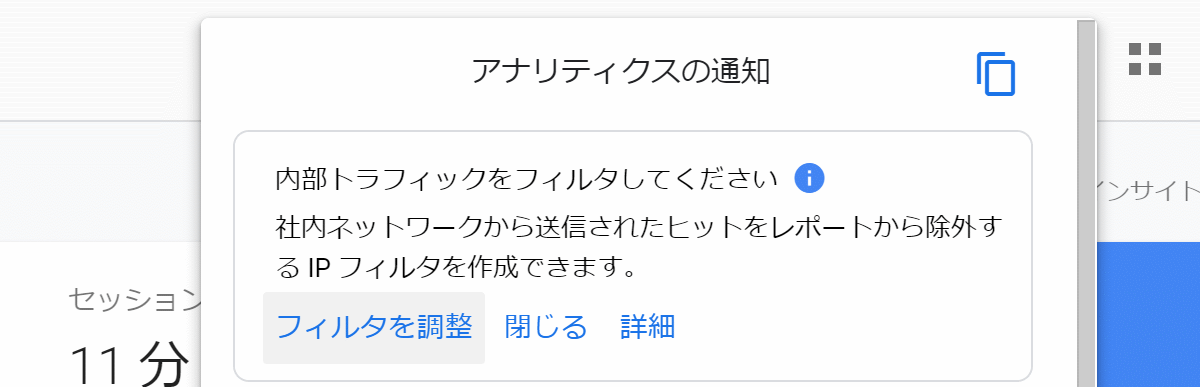ある日、Google Analytics のダッシュボードを開くと「内部トラフィックを設定してください」との通知が来ていました。
「内部トラフィックの設定」って何?
一言で言えば「アナリティクスの解析対象から除外する」設定です。内部トラフィックを設定していない場合、自分自身のアクセスまで計測されてしまい正しい計測が出来ません。正確に計測できてこそアナリティクスが活きるというものです。自身のアクセスログなんて残しても混乱しますよね。
フィルターの設定方法
「管理」タブから、ビューのフィルターを選択します。
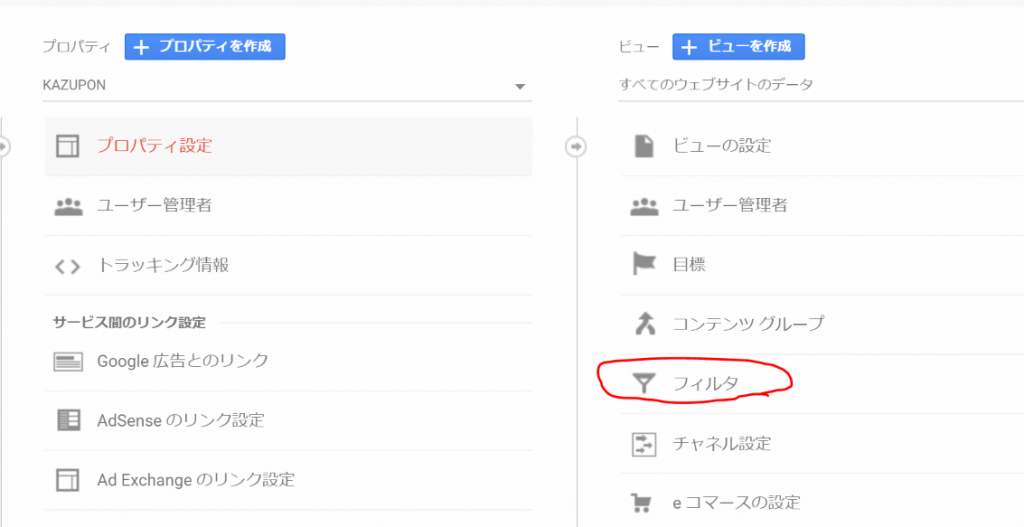
「フィルタを追加」を選択し、ビューにフィルタを追加します。
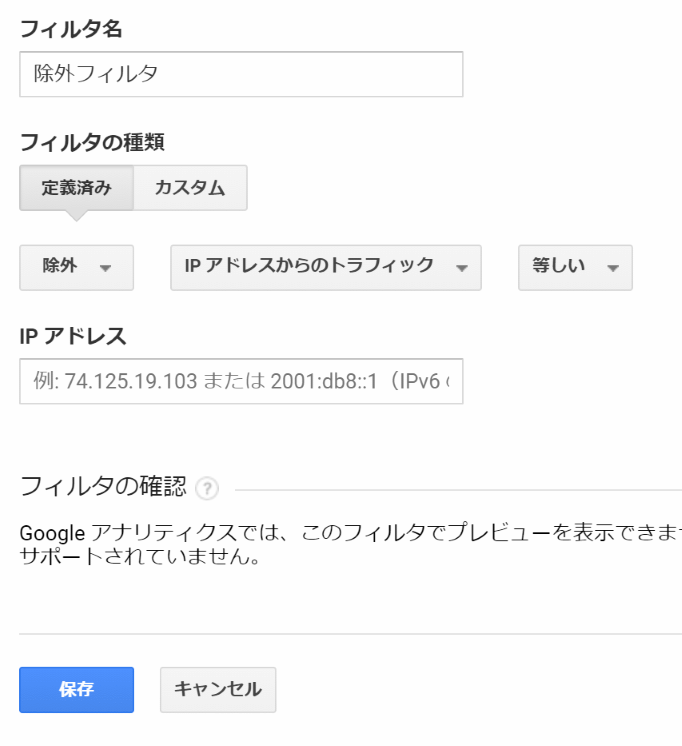
今回はIPアドレスでフィルタリングしました。設定はこれで完了です。しかし、これだと場所を変えたりするといけないので、別の方法も考えてみます。
プラグイン「Google Analytics オプトアウト アドオン」を使用する
Chromeの拡張機能を使った形でGoogle Analytics オプトアウト アドオというものがあります。Google公式なので安心して利用できます。
Google Analytics オプトアウト アドオンの良さ
こちらはブラウザ単位でアクセスを除外することが出来ます。ただしスマートフォンやタブレット等、Chromeの拡張機能が使えない環境では除外することはできません。でもブログの投稿は大抵の場合パソコンで投稿しますよね?そのためあまり不都合はないと感じています。
プラグインをインストールするとChromeのメニューにアイコンが追加されます。
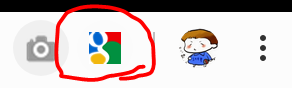
特別な設定の必要はありません
プラグインをインストールするだけで特別設定の必要はありません。これでアナリティクスへの情報送信を行わなくなるので、結果としてレポートに記録されずに済みます。
確認方法
実際にアナリティクスのレポートを除いて、リアルタイムのビュー等を確認して、人数が増減しなければ正常動作していると言えます。
まとめ
Googleアナリティクスは導入も楽ですが、初期設定のまま使っているとせっかくの記録がズレてしまったり、台無しになることもあるのでこの辺りを設定して良いアナリティクスライフを送りましょう!